电脑重装win10系统只有一个c盘怎么办
- 分类:Win10 教程 回答于: 2021年09月11日 08:38:00
电脑重装win10系统只有一个c盘怎么办?电脑出现各种系统问题时我们一般也都会通过重装系统的方法来解决,不过有的网友却发现自己电脑重装系统win10后发现只剩一个c盘了,那么win10只有一个c盘该如何处理呢?下面一起来看看吧。
1、鼠标右击桌面左下角的开始按钮,然后选择“磁盘管理器“。

2、右键单击选择要压缩的磁盘(本例选择C盘),选择“压缩卷”在输入压缩空间量(MB)里填写要压缩出的空间量,如果要压缩出50G,就填写50*1024=51200,选择"压缩"按钮。
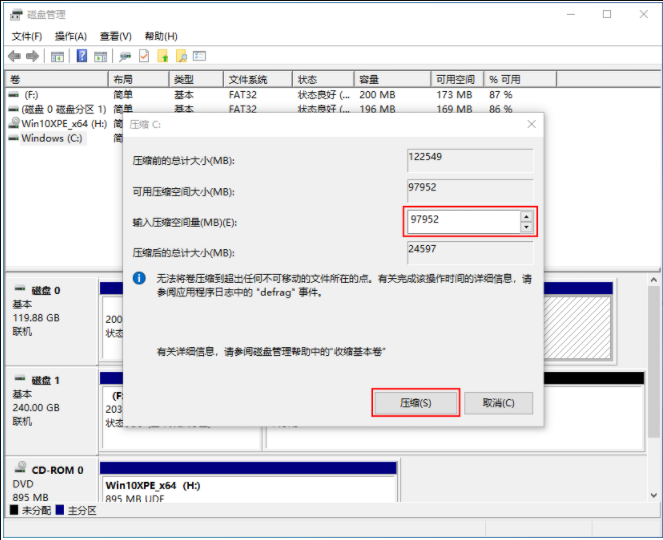
3、压缩后会发现多出一块 未分区磁盘(黑色分区);右键弹出快捷菜单选“新建分区”打开新建简单卷向导,一路下一步,在简单卷大小里填写要新建磁盘的大小,下一步。

4、选择驱动器 磁盘号,下一步。
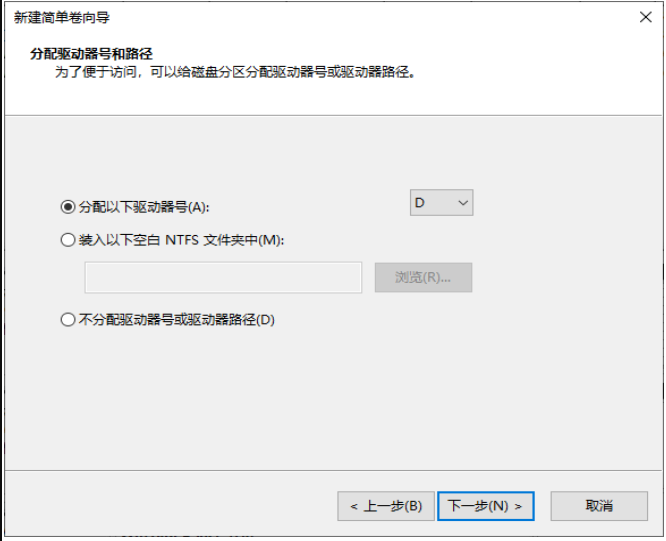
5、选择文件系统格式,然后在执行快速格式化前打钩,点击下一步即可。
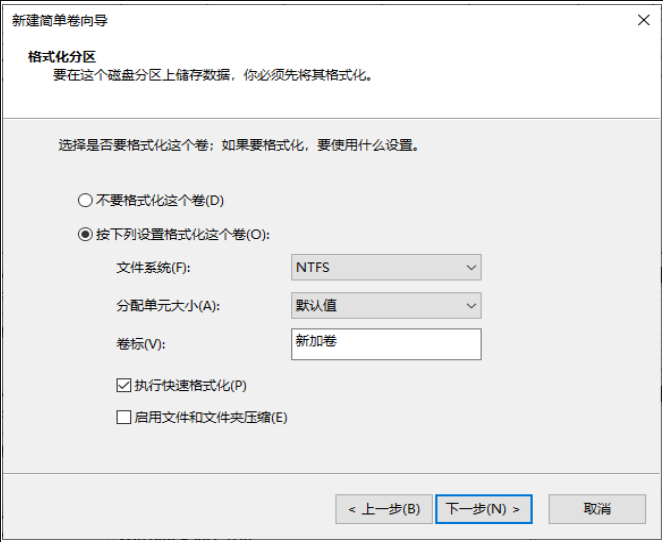
以上就是和大家讲述的win10系统重装如何分盘的方法了,大家如果重装系统之后看到只有一个c盘的话就可以按照上述方法操作,希望对大家有帮助。
 有用
26
有用
26


 小白系统
小白系统


 1000
1000 1000
1000 1000
1000 1000
1000 1000
1000 1000
1000 1000
1000 1000
1000 1000
1000 1000
1000猜您喜欢
- 小编教你Windows10安装2017/07/31
- 小白系统Win10游戏专业版安装教程..2022/03/09
- 苹果电脑怎么安装win10系统详细步骤..2021/04/02
- 演示华硕天选fa506重装系统win10教程..2021/03/19
- win10安装失败怎么解决2021/04/09
- win10系统崩溃怎么修复2021/07/26
相关推荐
- 小编教你win10怎么设置开机密码..2017/08/26
- 小白系统最新windows10系统激活方法步..2022/12/27
- 小编教你win10安装程序无法正常启动..2018/11/23
- 白云一键重装系统win102022/09/30
- 电脑重装系统win10教程2022/04/19
- win10怎么用手机给电脑当摄像头..2021/02/16

















